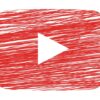動画をコマ送りしてスナップショットを撮るならKeyframe MPがおすすめ
前回の記事(↓参照)でカスタムサムネイルが設定できるようになったので、動画の一場面のスナップショットを撮りたいと思います。
今回は簡単にフレーム単位でコマ送り再生できるソフト「Keyframe MP」を使いました。Demo版は機能が制限されていますがコマ送りやスナップショットの保存は普通に使えます。フレーム単位のコマ送り機能が素晴らしく動作も軽いソフトなので入れておいて損はないと思います。
前回の記事
更新履歴
- 2021/03/28 前回の記事のリンクを最適化
- 2021/03/27 見出しを追加して、Keyframe MPのダウンロード先リンクをhttpsに修正
ダウンロード
こちらをクリックすると以下のような画面からソフトをダウンロードすることができます。MayaのプラグインもあるようですのでMayaをお持ちの方は必要に応じてダウンロードしておくといいかもしれません。
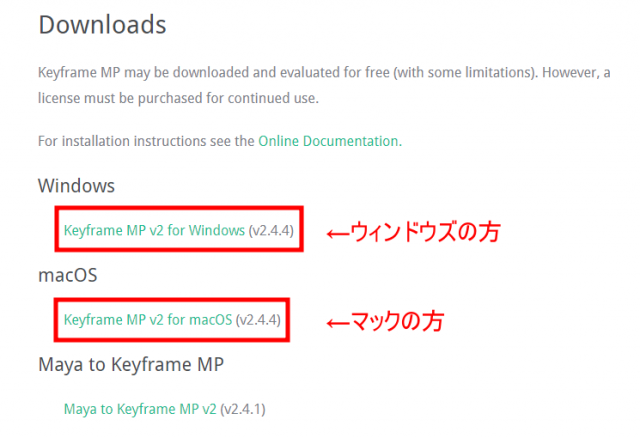
起動時のメッセージ
ダウンロードしてインストールが終わってソフトを起動したらDemo版は毎回メッセージダイアログが表示されますので特に何も変なことは書いていないのでOKを押しましょう。
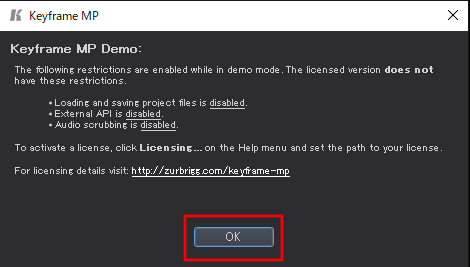
スナップショットの保存
スナップショットの保存はとても簡単にすることができます。
まずはソフト上部メニュの「File」から「Import File」でファイルを読み込みます。
次に任意の場面でソフトのメニューから「Video」を選択して表示される「Snapshot」の中から保存したい方法のいずれかを選ぶだけです。
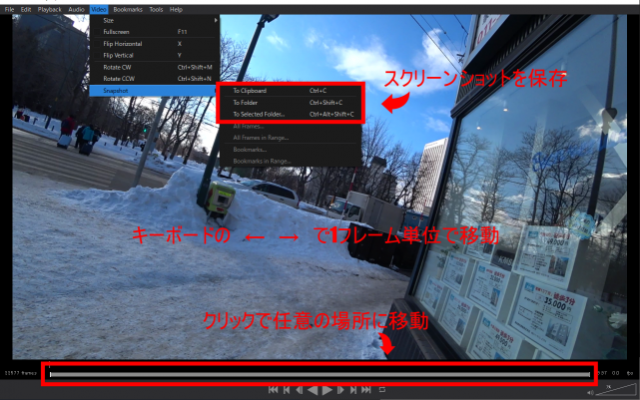
その他操作
フレームの移動は下のバーをクリックして大まかな場所に移動した後で、キーボードの左右でコマ送りして移動することができます。
スペースキーを押せば普通に再生も可能です。
まとめ
いままで色々な動画プレイヤーを使ってきましたがコマ送りはできても動作が重かったり簡単にフレーム単位で前後できなかったり不満が多くコマ送り用としては使い物になりませんでした。
フリーでここまで使えてコマ送りに特化して動作の軽いソフトはこのソフト以外にまだしりません。フレーム単位のコマ送りで動画を見ていく場合はこのソフトがベストだと思います。
これで動画の狙ったコマのスナップショットを簡単に保存することができるようになりました。